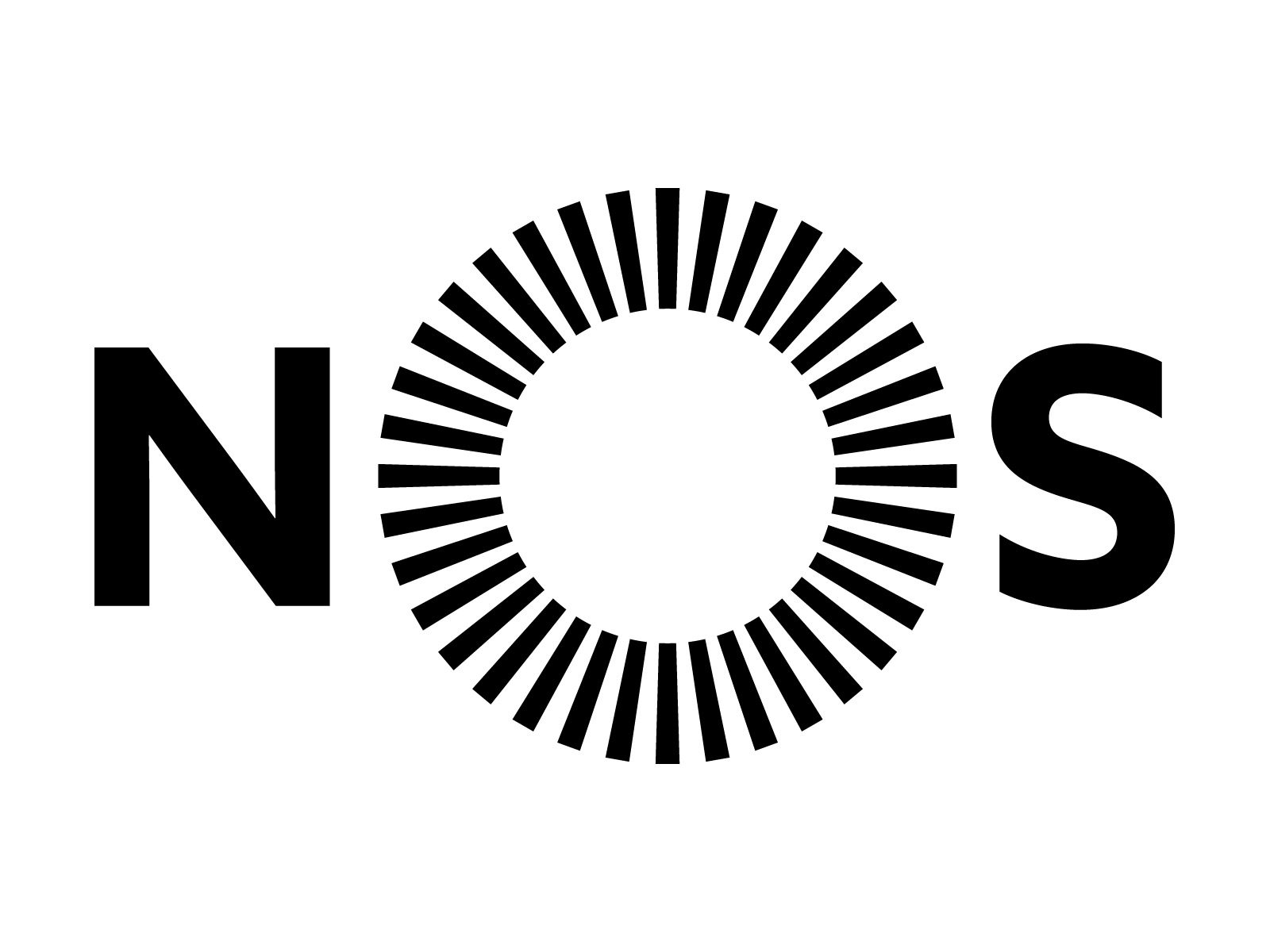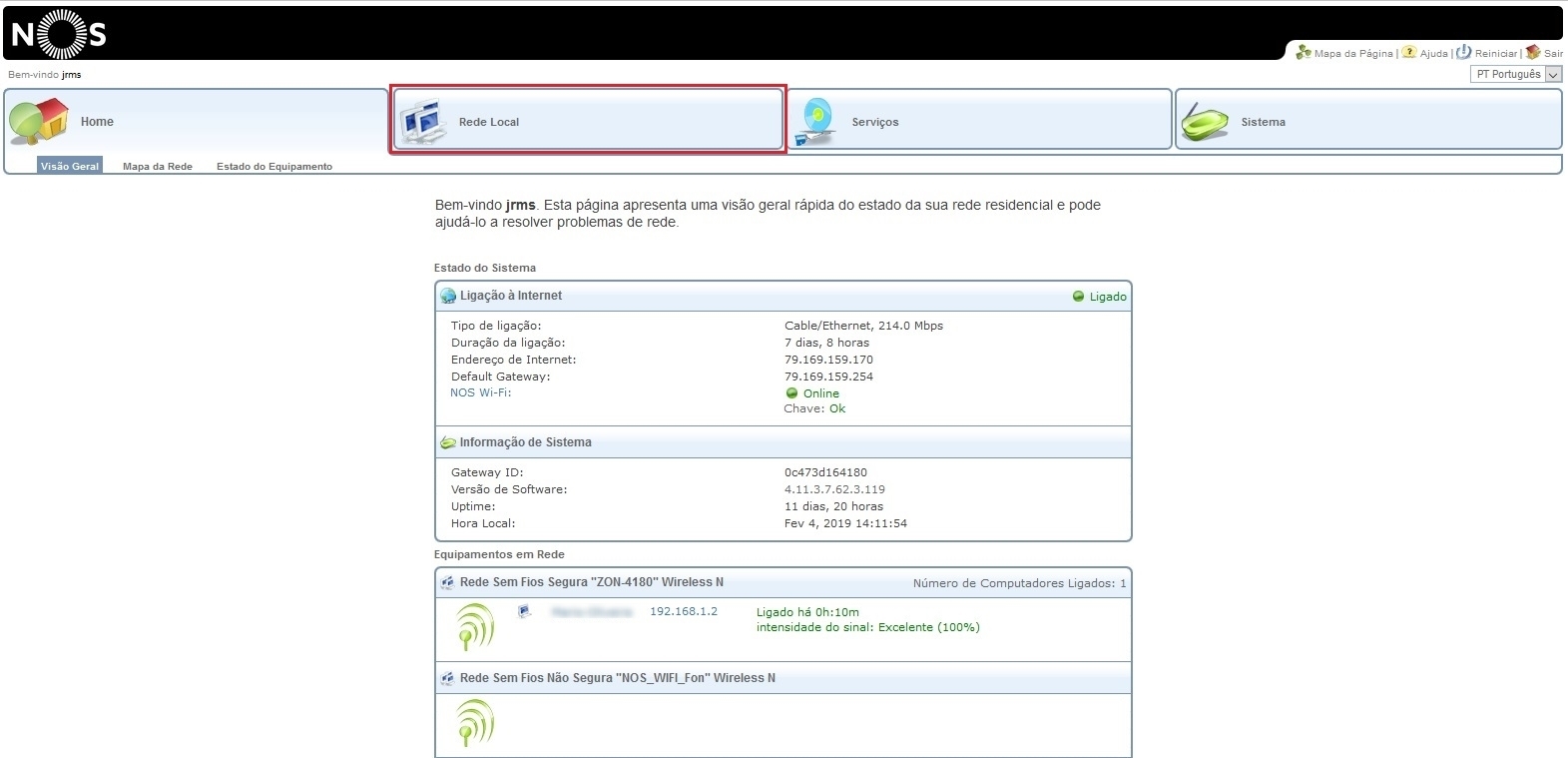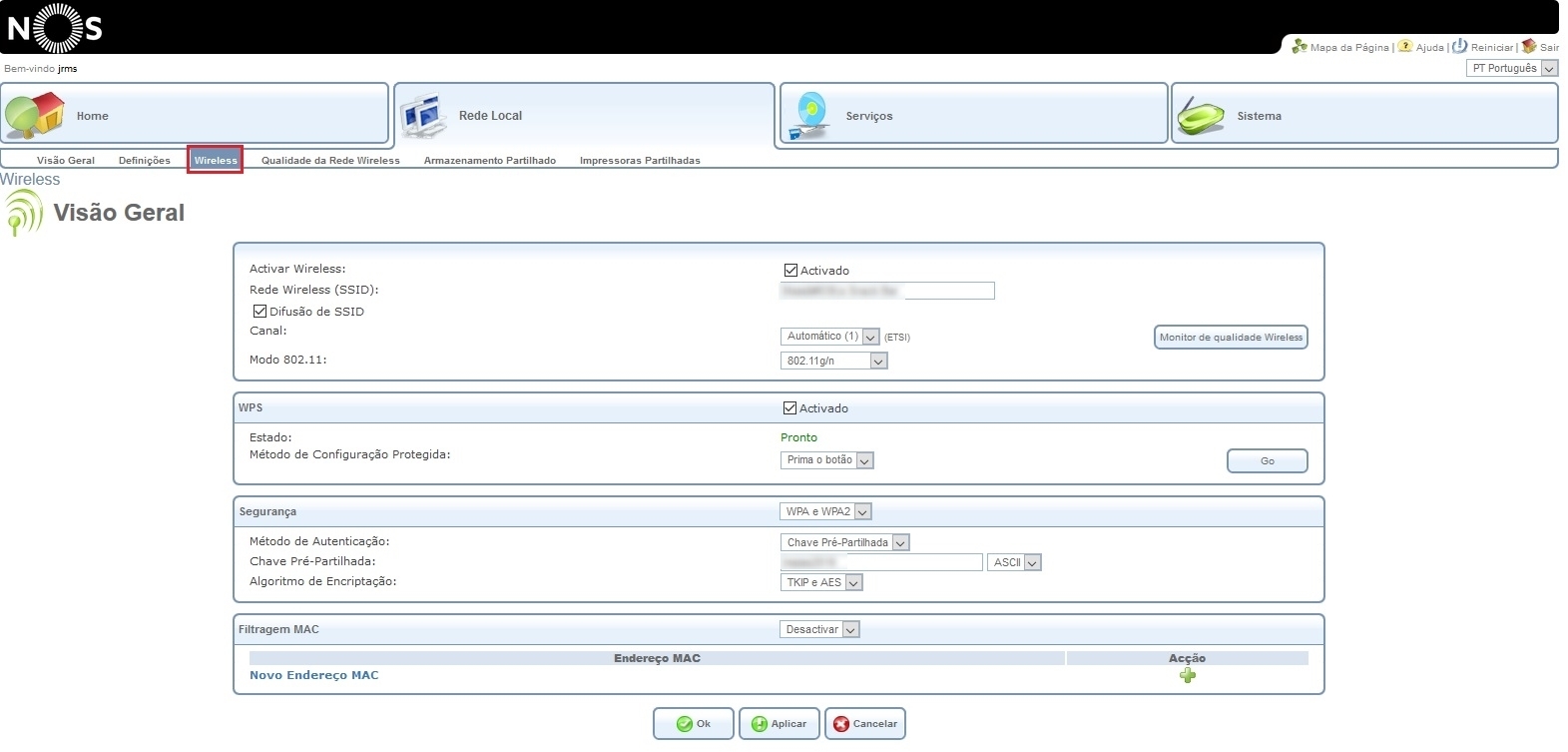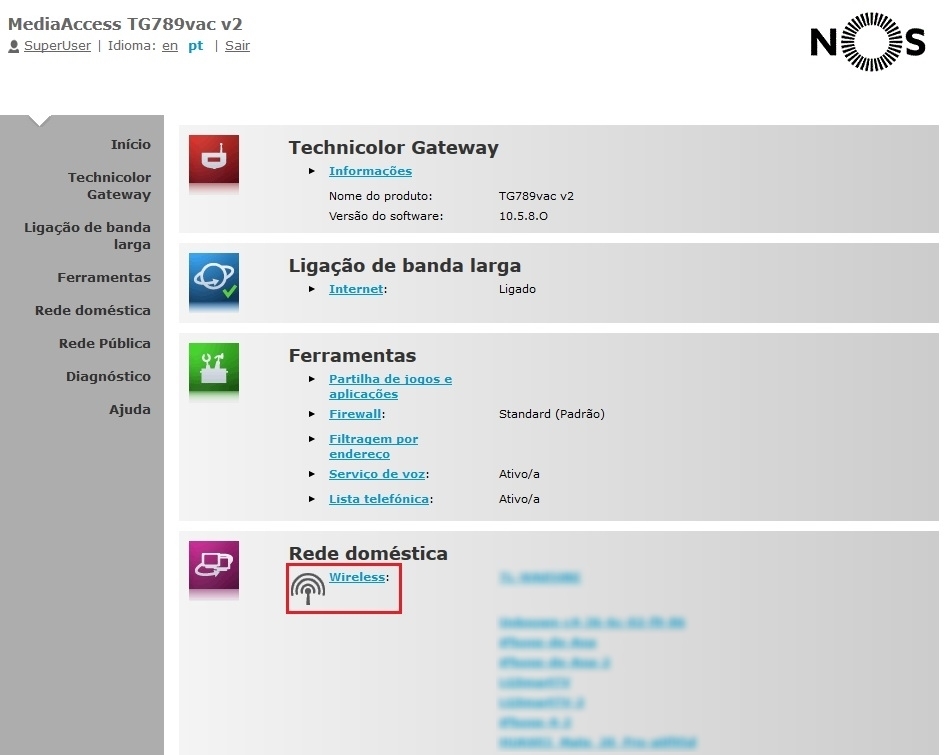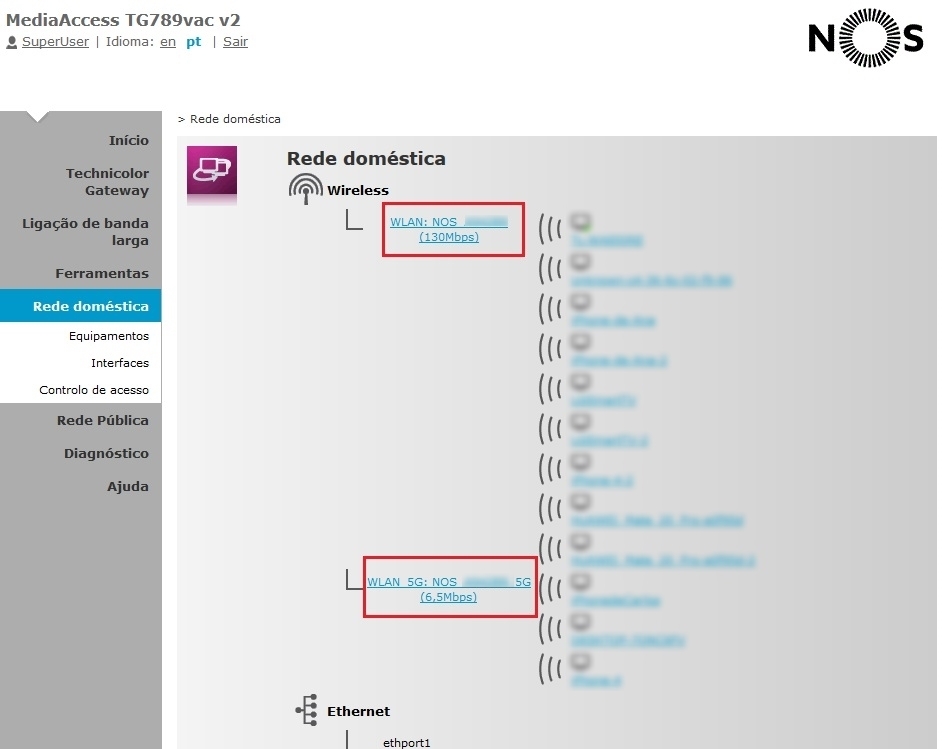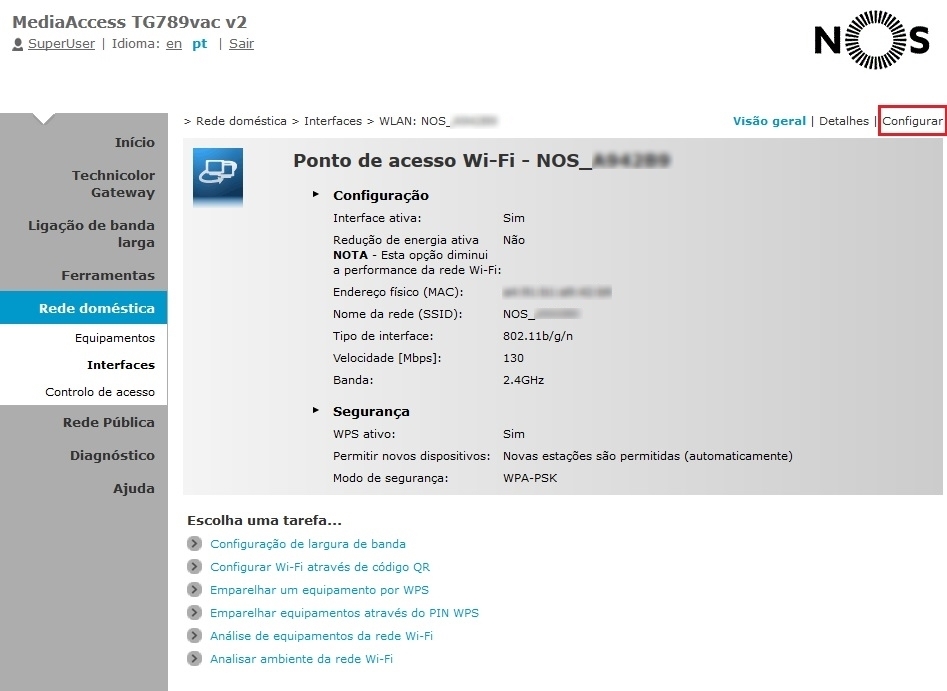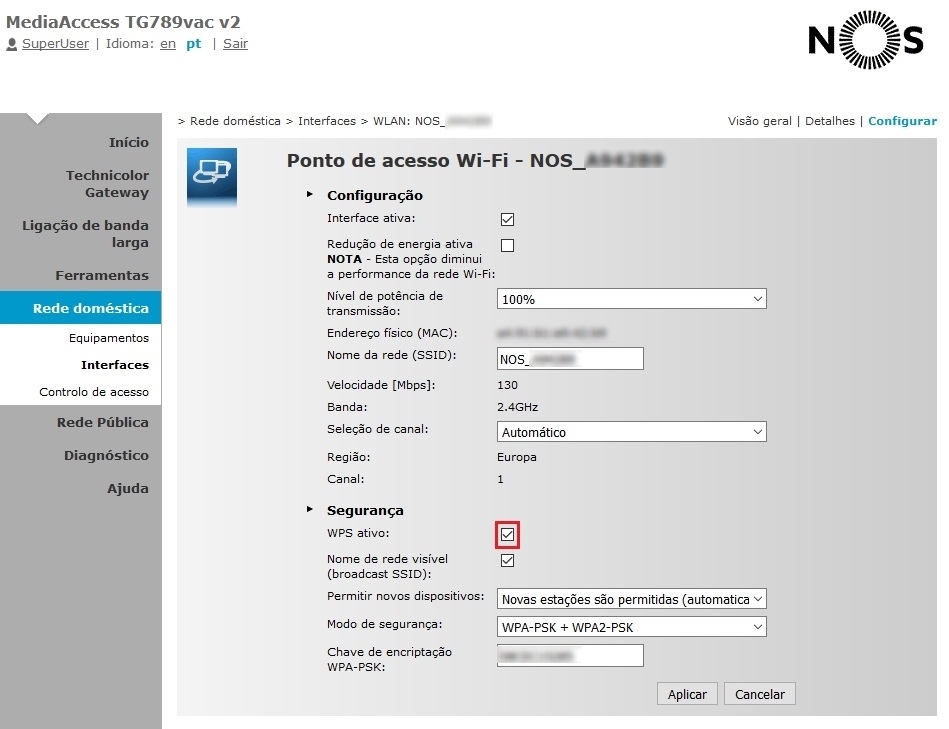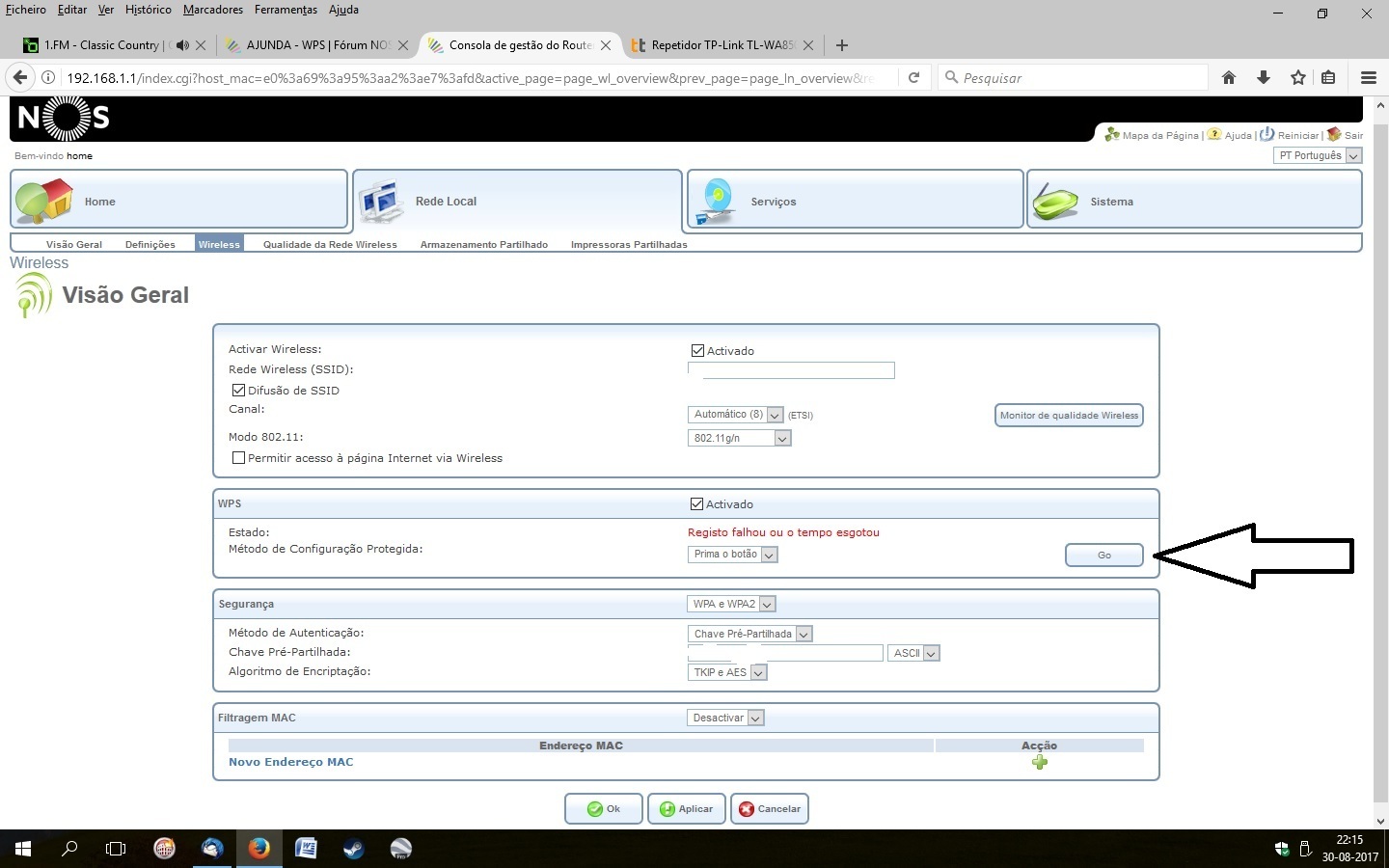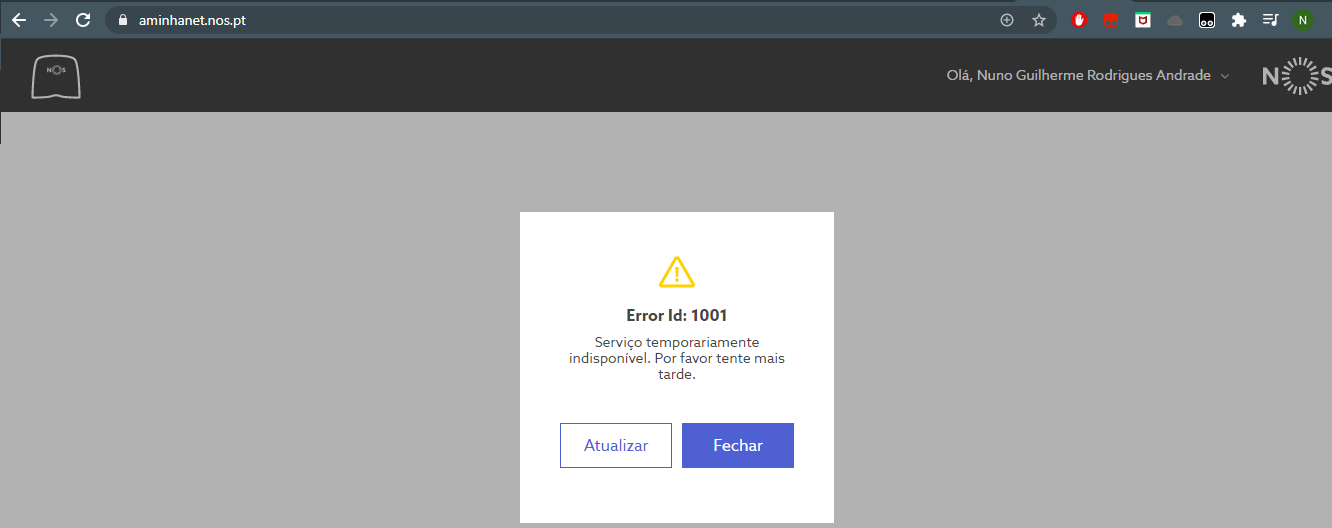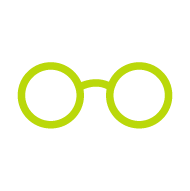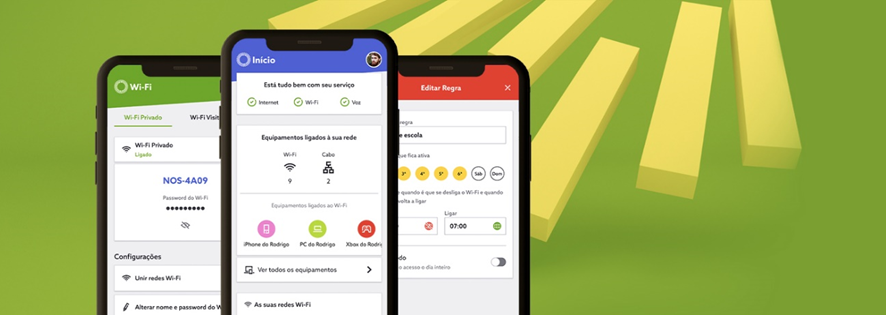
O WPS é a tecnologia que permite ligar equipamentos por Wi-Fi ao router sem introduzir dados de acesso Wi-Fi e que pode ativar facilmente na App NOS Net e nosnet.pt.
Neste tópico explicamos como ligar-se ao Wi-Fi do seu router utilizando a funcionalidade WPS em nosnet.pt.
Saiba ainda como o fazer através da App NOS Net:
O que é a função WPS?
Wi-Fi Protected Setup (WPS) é uma função disponibilizada em vários routers. Foi concebida para facilitar o processo de estabelecer ligação Wi-Fi entre o seu router e equipamentos como:
- Telemóveis;
- Computadores;
- Televisões;
- Impressoras;
- Repetidores de Sinal;
Etc.
Ativar WPS
- Aceda a nosnet.pt, com os seus dados pessoais NOS ID, escolha “Mais” no menu lateral esquerdo e, de seguida, selecione “WPS”;
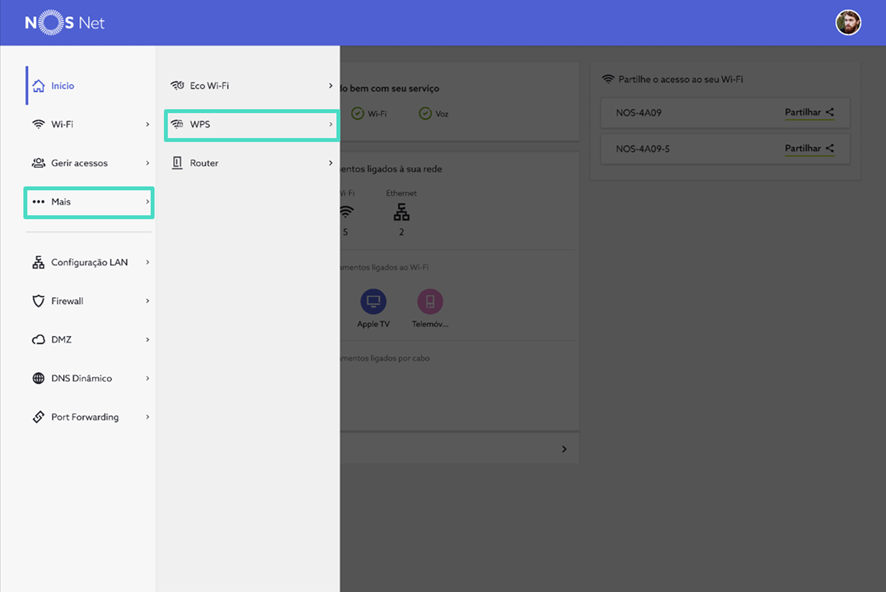
- Escolha “Emparelhar equipamento” para ativar o WPS e conseguir ligar um equipamento ao Wi-Fi sem precisar de inserir a password.
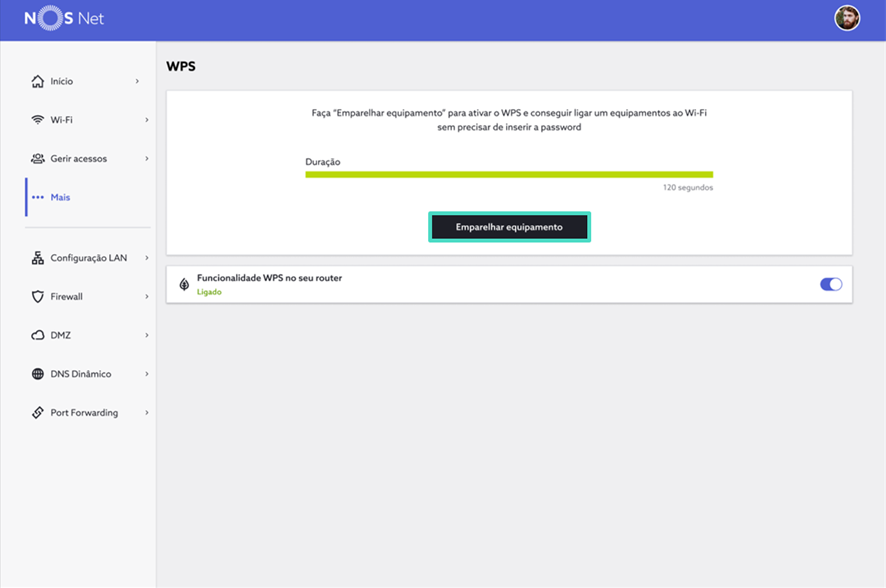
- A funcionalidade WPS do router fica ativa durante 120 segundos. Durante este período selecione o botão de WPS no equipamento que pretende ligar ao router e aguarde que ambos estabeleçam a ligação.
Caso pretende desativar de forma permanente a tecnologia WPS selecione o ícone para o estado “Desligado”:
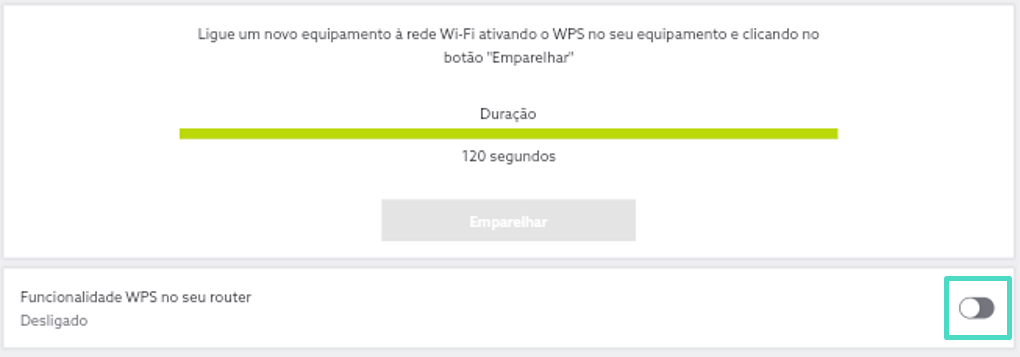
Ativar WPS através da rede local
- No navegador, coloque na barra de endereços o IP "192.168.1.1" e introduza os seus dados de acesso. Caso não os tenha alterado, os dados são:
- Username: home_admin
- Password: zonnetadmin
- Escolha o menu "Rede Local";
- Selecione "Wireless" no topo da página;
- Coloque um “visto” na opção "Activado" e carregue em "Aplicar"
Technicolor
- no browser, coloque na barra de endereços o IP "192.168.1.254" e introduza os seus dados de acesso. Caso não os tenha alterado, os dados são:
Username: Administrator
A password está na base do router, designada por "Acess Key"
- Selecione a opção "Wireless";
- Escolha a rede pretendida (2,4Ghz ou 5Ghz);
- Escolha "Configurar";
- Ative o WPS e selecione "Aplicar";
Saiba tudo sobre a App NOS Net e as funcionalidades em:

Beneficie de todas as vantagens associadas à gestão do serviço de internet em nos nosnet.pt ou na App NOS Net, disponível através do Google Play e da App Store.
Caso tenha alguma dificuldade no processo de configuração e gestão do DNS Dinâmico no router, partilhe connosco.